
จนกระทั่งการมาถึงของ Windows 10 Windows 7 แสดงถึงระบบปฏิบัติการที่ประสบความสำเร็จและชื่นชมมากที่สุดจาก Microsoft แม้ว่าขณะนี้บริษัทจะไม่ให้การสนับสนุนสำหรับเวอร์ชันนี้แล้ว แต่ก็ยังมีผู้ใช้คอมพิวเตอร์จำนวนมากที่รวมเวอร์ชันนี้และใช้งานได้สำหรับกิจกรรมของตน ในแง่ที่ว่า, เราต้องการสอนวิธีติดตั้ง Windows 7 ใหม่บนคอมพิวเตอร์ทุกเครื่องโดยไม่มีความยุ่งยากมากเกินไป
เป็นกระบวนการที่ค่อนข้างง่าย อย่างไรก็ตาม คุณจะต้องได้รับแจ้งในบางแง่มุมเพื่อที่จะประสบความสำเร็จ
ฉันต้องติดตั้ง Windows 7 ใหม่บนคอมพิวเตอร์อย่างไร
ก่อนอื่น ผู้ที่กำลังมองหาวิธีการติดตั้ง Windows 7 ใหม่ควรรู้ไว้ ทางเลือกเดียวคือการติดตั้งใหม่ทั้งหมด. หลายปีก่อน ตอนที่ Windows 10 กำลังดำเนินการตามขั้นตอนแรก มันเป็นไปได้ที่จะเข้าสู่กระบวนการย้อนกลับไปยังระบบปฏิบัติการเก่า หากคุณได้อัพเกรดจาก Windows 7 ตอนนี้มันเป็นไปไม่ได้อีกต่อไปแล้ว เนื่องจาก Windows 10 ได้รับ จำนวนการอัปเดตและการเปลี่ยนแปลงเวอร์ชันที่เข้ากันไม่ได้กับการกู้คืนอีกต่อไป
ในทางกลับกัน คุณจะต้องมีหน่วยความจำ USB อย่างน้อย 8GB หรือแผ่น DVD ตัวเลือกที่แนะนำมากที่สุดคือตัวเลือกแรก อย่างไรก็ตาม การติดตั้งจากดิสก์อาจช่วยให้คุณหมดปัญหาได้หากคุณไม่มีพอร์ต USB
นอกจากนี้คุณจะต้องทำการค้นหาก่อนหน้าเพื่อทราบวิธีเข้าสู่ BIOS ของคอมพิวเตอร์ของคุณ ดังนั้นให้บูตจากสื่อการติดตั้ง. โดยปกติทำได้โดยการกด F2 หรือ F1 เมื่อบูตเครื่อง อย่างไรก็ตาม อาจแตกต่างกันไปตามผู้ผลิต
ข้อควรพิจารณาก่อนติดตั้ง Windows 7 . ใหม่
สิ่งแรกที่ต้องพิจารณาก็คือ หากคอมพิวเตอร์ที่คุณต้องการติดตั้ง Windows 7 ใหม่มีระบบปฏิบัติการที่สูงกว่า ไฟล์ของคุณจะไม่ถูกเก็บไว้ ด้วยวิธีนี้ ทางเลือกเดียวที่คุณต้องทำคือทำการติดตั้งใหม่ทั้งหมด โดยที่ทุกอย่างจะถูกลบออก
อย่างไรก็ตาม หากคุณกำลังมองหาวิธีการติดตั้ง Windows 7 ใหม่บนคอมพิวเตอร์ที่ติดตั้งระบบปฏิบัติการเดียวกันอยู่แล้วจากนั้นคุณสามารถเก็บไฟล์และค้นหาได้ในโฟลเดอร์ Windows.Old ที่จะสร้างขึ้นในระหว่างกระบวนการ
วิธีติดตั้ง windows 7 ใหม่บนคอมพิวเตอร์ของฉัน
ขั้นตอนที่ 1: ดาวน์โหลดอิมเมจ ISO
ชิ้นส่วนพื้นฐานสำหรับงานนี้คืออิมเมจ ISO ของ Windows 7 อย่างไรก็ตาม มีอุปสรรคอยู่ข้างหน้าและนี่คือความจริงที่ว่า Microsoft ได้เพิกถอนความเป็นไปได้ในการดาวน์โหลดจากเว็บไซต์อย่างเป็นทางการ สิ่งนี้บังคับให้เราต้องหันไปใช้เว็บไซต์บุคคลที่สาม ดังนั้นเราขอแนะนำให้ใส่ใจกับไฟล์ที่คุณกำลังดาวน์โหลด โดยระบุว่าไฟล์อยู่ในรูปแบบ ISO และมีน้ำหนัก 3GB
ขั้นตอนที่ 2: สร้าง USB หรือ DVD ที่สามารถบู๊ตได้
เมื่อคุณมีอิมเมจ ISO ของ Windows 7 แล้ว เราต้องใส่อิมเมจลงในดีวีดีหรือ USB และทำให้บูตได้ การเบิร์นรูปภาพลงดิสก์นั้นง่ายมาก คุณเพียงแค่ใส่ดีวีดีเปล่าแล้วคลิกขวาที่อิมเมจ ISO โดยทันที, เลือกตัวเลือก "เขียนภาพ" และหน้าต่างจะปรากฏขึ้นซึ่งคุณสามารถเริ่มบันทึกแผ่นดิสก์ได้

ในส่วนของตัวเลือกในการสร้าง USB ที่สามารถบู๊ตได้นั้นน่าเชื่อถือและเร็วกว่ามาก ในการดำเนินการนี้ เราต้องมีหน่วยความจำ USB อย่างน้อย 8GB และแอปพลิเคชัน Rufus

ยูทิลิตีนี้จะช่วยให้คุณสามารถบันทึกอิมเมจ ISO ของระบบปฏิบัติการบน USB ใดก็ได้เพื่อติดตั้งจากที่นั่น ที่จะได้รับ, ตามลิงค์นี้ y เมื่อคุณมีมันในคอมพิวเตอร์ของคุณแล้ว ให้เรียกใช้และคลิกที่ตัวเลือก “เลือก”. จากที่นั่น คุณสามารถเลือกอิมเมจ ISO ของ Windows 7 ที่ดาวน์โหลดมาก่อนหน้านี้

คลิกที่เริ่มต้นและในตอนท้ายคุณจะมี USB พร้อมอิมเมจ ISO ของ Windows 7 พร้อมที่จะติดตั้งใหม่
ขั้นตอนที่ 3: บู๊ตคอมพิวเตอร์จาก DVD หรือ USB stick
ดังที่เราได้กล่าวไว้ก่อนหน้านี้ ในการดำเนินการตามขั้นตอนนี้ เราจำเป็นต้องทำการค้นหาก่อนหน้าเกี่ยวกับวิธีการเข้าสู่ BIOS ของคอมพิวเตอร์ ซึ่งแตกต่างกันไปตามผู้ผลิต อย่างไรก็ตาม เมื่อใส่แผ่นดิสก์ที่สามารถบู๊ตได้ลงในไดรฟ์ดีวีดี โดยทั่วไปการบู๊ตจะมีความสำคัญเหนือฮาร์ดไดร์ฟ. ซึ่งหมายความว่าการติดตั้งมักจะเริ่มต้นโดยอัตโนมัติ
อย่างไรก็ตาม สิ่งเดียวกันนี้จะไม่เกิดขึ้นกับแท่ง USB และในกรณีส่วนใหญ่ คุณจะต้องดำเนินการสองขั้นตอน:
- เข้าสู่ไบออส
- เปลี่ยนลำดับการบู๊ตด้วย USB ก่อน
ขั้นตอนที่ 4 – ทำตามขั้นตอนในตัวช่วยสร้าง
โดยให้ลำดับความสำคัญ USB ในการบู๊ตและรีบูต โปรแกรมติดตั้ง Windows 7 จะบู๊ตทันทีโดยขอให้คุณกดปุ่มเพื่อบู๊ต จากนั้น คุณจะไปที่หน้าจอต้อนรับซึ่งคุณต้องคลิกที่ปุ่ม "ติดตั้งทันที"
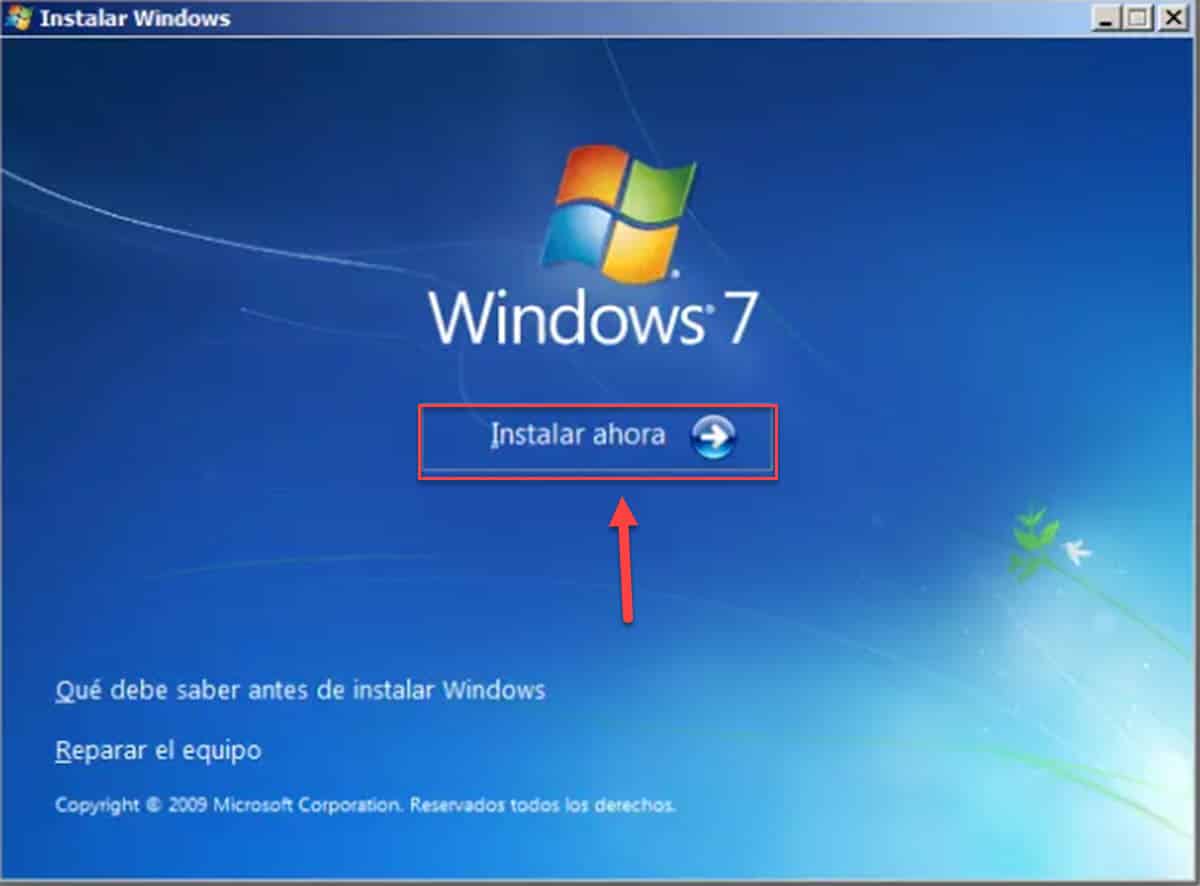
คุณจะเข้าสู่หน้าข้อกำหนดและเงื่อนไขทันที ยอมรับและคลิก "ถัดไป"
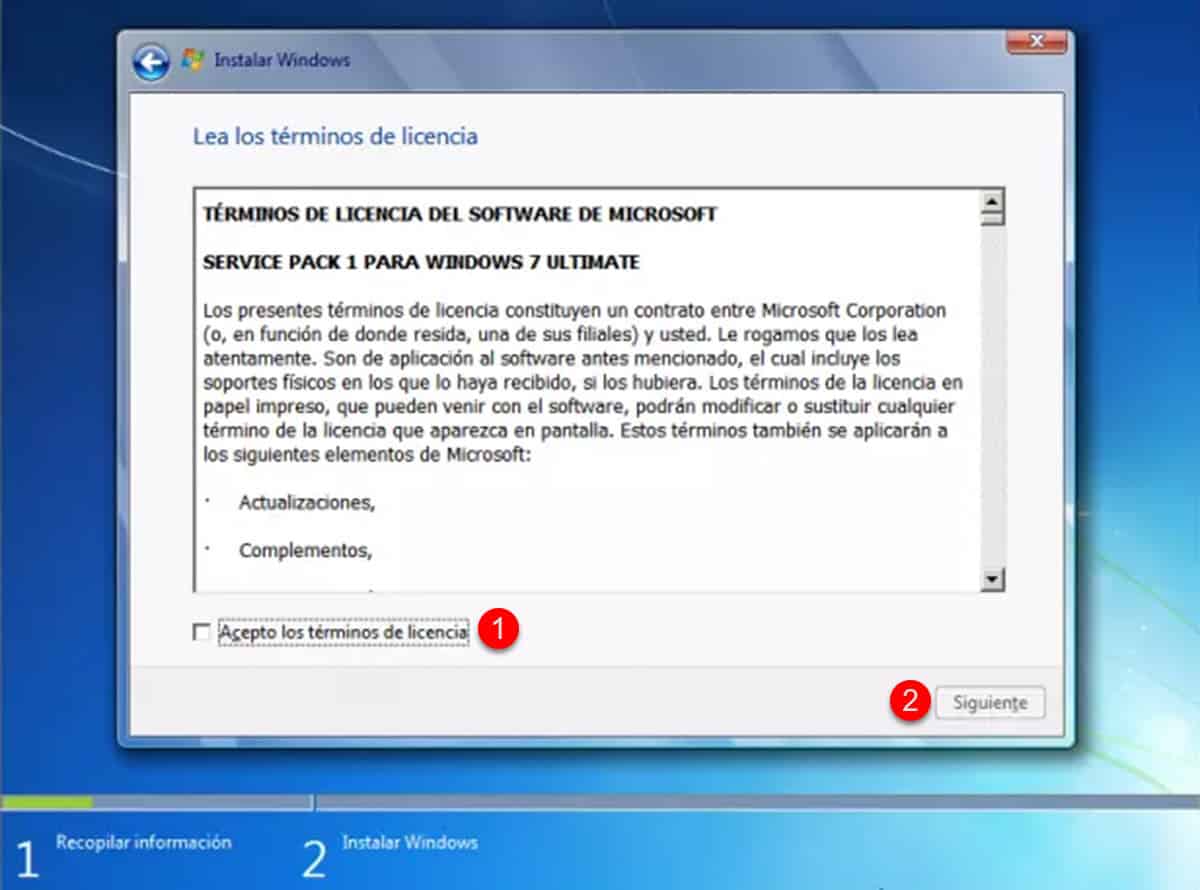
วิซาร์ดจะถามว่าคุณต้องการทำการอัปเดตหรือติดตั้งแบบกำหนดเอง เลือกที่สอง
ขั้นตอนที่ 5: ติดตั้งอย่างหมดจดหรือเก็บไฟล์
เมื่อเลือกการติดตั้งแบบกำหนดเอง ระบบจะนำคุณไปยังการเลือกดิสก์ที่คุณต้องการรวม Windows 7 ขึ้นอยู่กับสิ่งที่คุณทำที่นี่ คุณจะได้รับการติดตั้งใหม่ทั้งหมดหรือเก็บไฟล์ที่คุณมีในการติดตั้งเก่าของคุณไว้
ในการติดตั้งใหม่ทั้งหมด ให้เลือกและลบพาร์ติชั่นทั้งหมด (ถ้ามี)
จากนั้นเลือกฮาร์ดไดรฟ์และคลิกที่ "รูปแบบ" จากนั้นคลิกที่ "ใหม่" จากนั้นคลิกที่ปุ่ม "ใช้" เพื่อสร้างโวลุ่มที่จะติดตั้งระบบ สุดท้าย คลิก "ถัดไป" เพื่อให้ระบบเริ่มการติดตั้ง
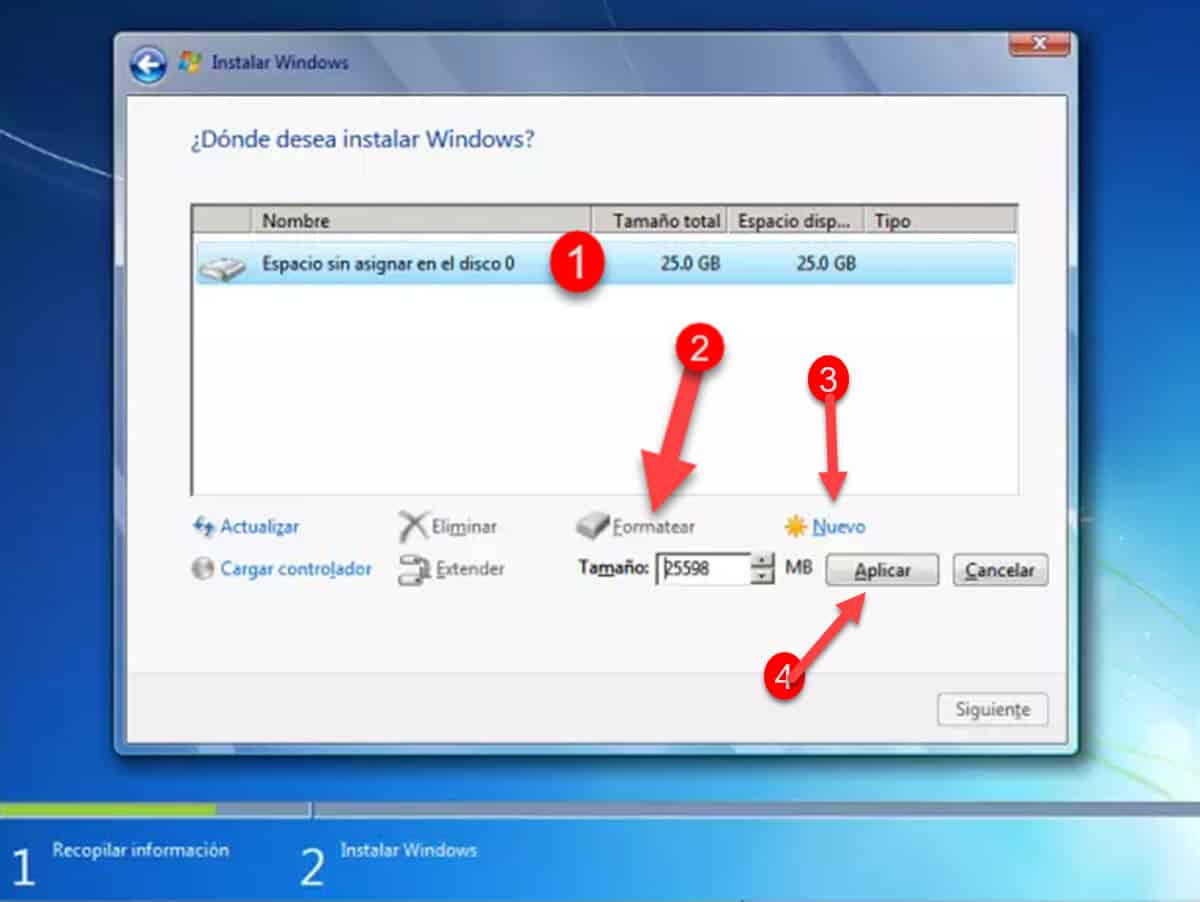
หากคุณต้องการเก็บไฟล์ของคุณไว้ ให้เลือกฮาร์ดไดรฟ์แล้วคลิก "ถัดไป" ทันที
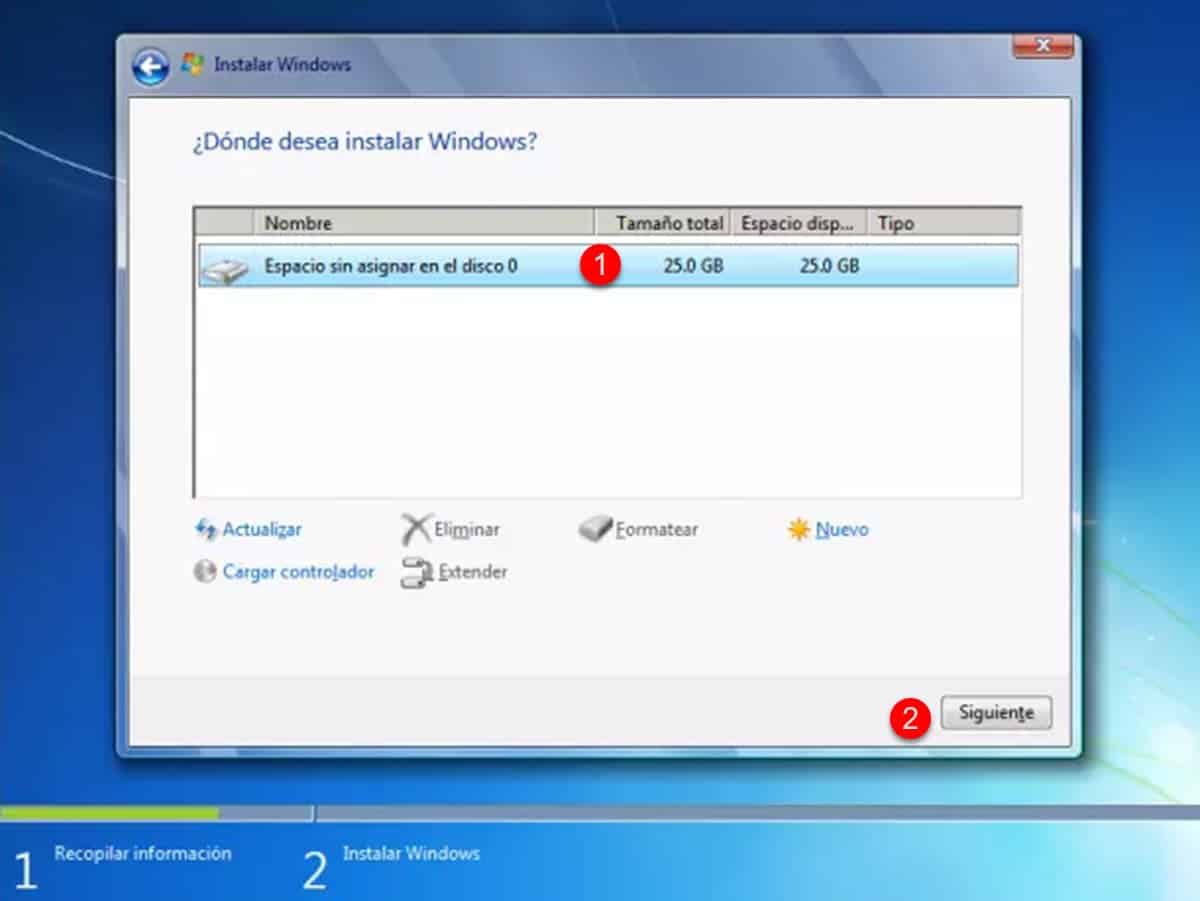
ข้อความจะปรากฏขึ้นเพื่อระบุว่ามีการติดตั้ง Windows 7 ก่อนหน้านี้ และไฟล์จะถูกจัดเก็บไว้ในโฟลเดอร์ Windows.Old ยอมรับ จากนั้นการติดตั้งใหม่จะเริ่มขึ้น ซึ่งอาจใช้เวลาประมาณ 20 นาที